 明科物业软件操作手册
明科物业软件操作手册
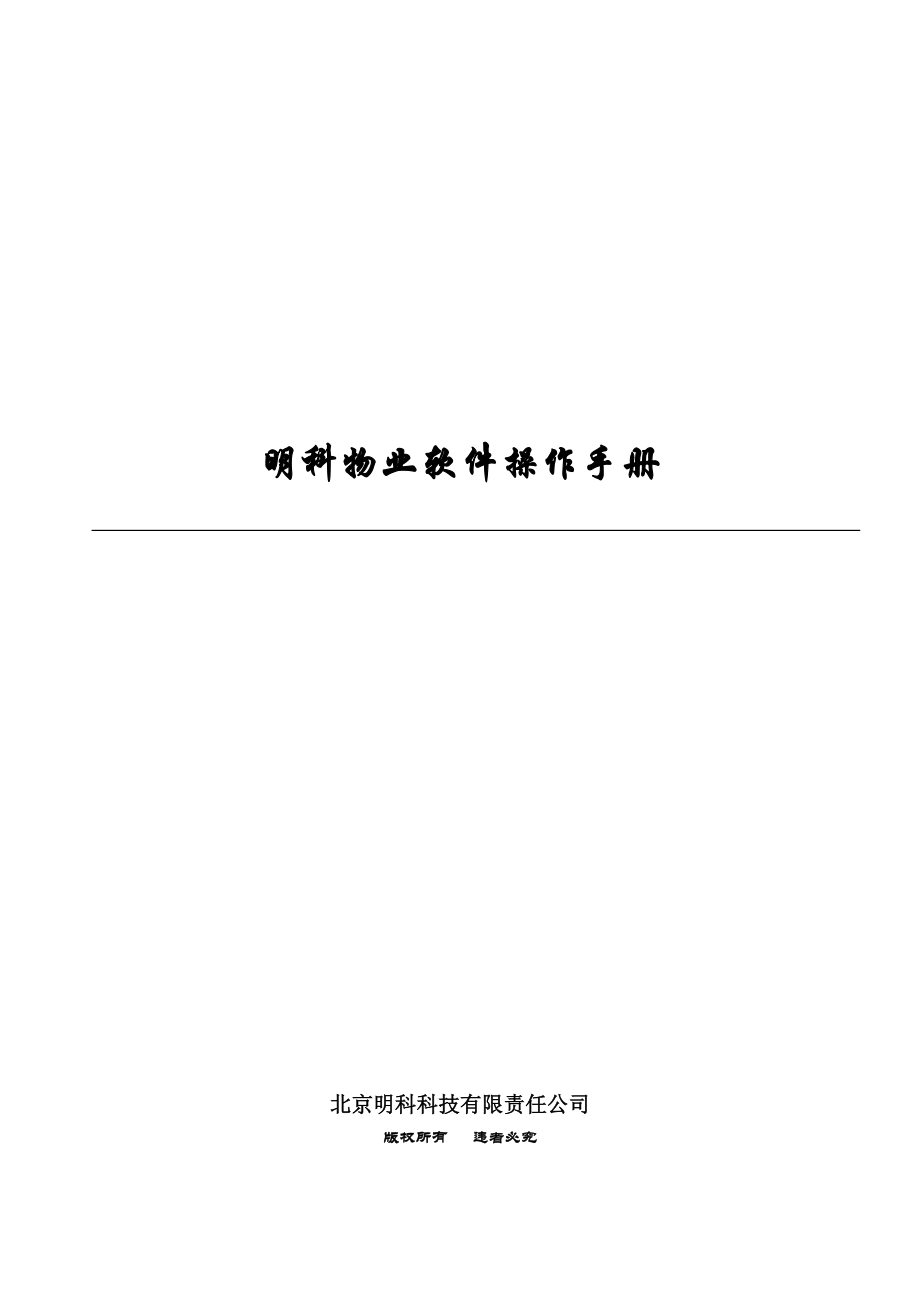


《明科物业软件操作手册》由会员分享,可在线阅读,更多相关《明科物业软件操作手册(36页珍藏版)》请在装配图网上搜索。
1、明科物业软件操作手册北京明科科技有限责任公司版权所有 违者必究目录第一章 系统管理31.1系统设置31.1.1参数设置31.1.2单据号设置41.1.3分页设置51.1.4修改密码51.1.5数据备份61.1.6上机日志71.2权限设置71.2.1用户管理71.2.2角色管理101.2.3角色权限设置101.2.4用户委派角色关联111.2.5项目/楼栋权限分配121.2.6预警权限管理12第二章 物业基础142.1物业概况142.1.1项目信息142.2房产管理152.2.1楼宇信息管理152.2.2单元资料管理162.2.3房间查询172.3住户管理172.3.1业主信息管理172.3.2
2、家庭信息192.3.3业主查询202.3.4住户变迁管理202.3.5租户信息管理21第三章 财务管理223.1基础设置223.1.1收费参数223.1.2收费项目定义223.1.3项目权限233.1.4模板信息243.1.5模板权限243.1.6数据接口243.2收/欠费管理253.2.1费用生成253.2.2单户缴费263.2.3应缴费信息283.2.4批量缴费293.2.5欠费查询293.3能源维护303.3.1能源表设置303.3.2能源表维护313.4费用统计323.4.1日报统计323.4.2月报统计333.4.3年度统计343.4.4项目费用统计34第一章 系统管理1.1系统设置
3、功能包含:参数设置、单据号设置、分页设置、修改密码、数据备份、上机日志1.1.1参数设置功能说明:主要设置加密锁和显示预存记录等,如图1.1.1-1所示(1)、加密锁功能:如设置为YES,需要明科软件购买加密狗硬件,NO表示不启用,客户操作慎重。如图1.1.1-2所示(2)、预存记录功能:在财务管理模块下,预存节点下预存记录的次数如图1.1.1-3所示:(3)、会话时间功能:就是登入时间的设置如图1.1.1-4所示图1.1.1-41.1.2单据号设置(1)、单据号管理:缴费单的单据号设置分手工输入和系统自动生成,流水号按单据类型,项目编码,年,月,日,流水号的位数的表示如图1.1.2-1所示
4、(2)、单据号的系统生成如图所示,应用效果如图1.1.2-2所示1.1.3分页设置功能说明:每个页面显示数量多少条,系统默认的是7条,如图1.1.3-1所示1.1.4修改密码功能说明:修改当前登录用户的密码。操作步骤:第一步:打开菜单【系统管理】,进入【更改密码】。第二步:在用户名称里自动显示当前所在的用户,输入原密码、新密码,确认密码,点击【确认】按钮,系统提示你修改成功,如果不需要修改密码,点击【返回】按钮。如图1.1.4-1所示注意事项:新密码与确认密码必须一致。1.1.5数据备份功能说明:备份数据至所选择的文件存放目录下面,如图1.1.5-1所示(1)、查找文件如图1.1.5-2所示(
5、2)、系统也可以选择其它文件夹名称或创建文件夹备份数据如图1.1.5-3所示1.1.6上机日志功能说明:按操作员和开始日期和截止查询显示登入时间和IP地址,如图1.1.6-1所示1.2权限设置功能包含:用户管理、角色管理、角色权限设置、角色分配 、项目楼栋分配、预警权限置1.2.1用户管理功能说明:注册新用户、设置(修改用户名、修改密码)、删除用户;操作步骤:第一步:点击系统管理中用户管理菜单,进入如图1.2.1-1界面。用鼠标点击 【新增】按钮, 第二步:用鼠标点击【新增】按钮,在图1.2.1-2中填写用户名、姓名,并输入密码、密码确认,确认所填信息无误后,点击【确定】按钮,所填用户信息保存
6、到系统里,新建用户名将出现在左侧列表中最上面。如果要取消新建用户,可点击的【取消】按钮,所填用户信息将不保存到系统里。第三步:如果需要继续新建用户,请重复第一、二步;如果不需要新建用户,【关闭】按钮后,退出用户管理菜单。注意事项:修改密码时,必须输入的“密码”与“密码确认”保持一致,才能保存。(1)、修改操作步骤:第一步:点击系统管理中用户管理菜单。从左侧用户列表中点击所要修改的用户名后,该用户信息自动显示,然后用鼠标点击【修改】按钮,进入修改状态;第二步:在图1.2.1-3中,对用户名,姓名,密码三项均可单独或全部更新,确认无误后,点击【确定】按钮保存,则所修改数据保存到系统中;如果要取消修
7、改,请点击【取消】按钮,修改数据将不被保存到系统中。第三步:如果需要继续修改用户,请重复第一、二步;如果不需要修改用户,点击黄色【关闭】按钮后,退出用户管理菜单。注意事项:修改密码时,必须输入的“密码”与“密码确认”保持一致,才能保存。(2)、删除操作步骤:第一步:在菜单【系统管理】选中【用户管理】,从左侧列表中选取需要删除的用户,用户信息显示在右侧框内,用鼠标点击【删除】按钮,系统提示信息“确定要删除数据吗?”如图1.2.1-4:第二步:如果确定要删除该用户,点击如上图1.2.1-4中的【确定】,该用户从系统中永久的删除,如果不想删除该用户,点击【取消】按钮恢复以前的状态。第三步:如果继续删
8、除用户,请重复第一、二步,如果不需要删除用户,点击黄色按钮【关闭】,退出【用户管理】菜单。注意:删除用户后数据不能恢复的,【用户管理】菜单功能权限要谨慎使用。1.2.2角色管理功能说明:相当于部门之类,角色增加之后是不允许修改,要么删除,再增加角色如图1.2.2-11.2.3角色权限设置功能说明:指角色关联所对应的模块。操作步骤:打开菜单【系统管理】,进入【权限设置】【分配角色权限】如图1.2.3-1所示。1.2.4用户委派角色关联功能说明:用户赋予角色,并拥有该角色拥有的权限。用户跟角色关联打上勾,如图1.2.4-1所示1.2.5项目/楼栋权限分配功能说明:根据用户分配,一个用户可以管理多个
9、项目和楼栋,如图1.2.5-1所示。1.2.6预警权限管理功能说明:根据项目和用户来分配预警权限(比如客服管理报修提醒欠费预警设备预警)。操作步骤:打开菜单【基础信息管理】,进入【预警权限设置】,如费用预警按天数算,在下面方块打上勾跟用户关联就生效。如图所示第二章 物业基础2.1物业概况功能包括:项目信息2.1.1项目信息功能说明:对项目信息、发展商资料、设计单位、施工单位的资料进行维护。操作步骤:第一步:打开菜单【物业基础】,依次进入【物业概况】【项目信息】,如图2.1.1-1所示:第二步:点击【修改】按钮,如图2.1.1-2,根据自己小区的实际需要,修改项目名称,项目类型,项目位置及相关的
10、基本信息,点击按钮,将自己需要的小区,点击【保存】按钮,数据保存到系统中,如果对修改的内容不保存点击【取消】按钮。如果关闭当前窗口,按【退出】按钮。2.2房产管理功能包括:楼宇信息管理、单元资料管理2.2.1楼宇信息管理功能说明:将楼宇进行划分,并根据每一划分的楼宇指定相应的设计单位和宇施工单位,也就是说每一楼宇可能有一个或多个设计单位及一个或多个施工单位;操作步骤:第一步:打开菜单【基础信息管理】,进入【房产管理】,点击【楼宇信息】。如图2.2.1-1所示:在图2.2.1-1,点击【新增】按钮,,输入楼宇资料如楼宇代码,楼宇名称,楼宇类型,使用土地面积,建筑层数等基本信息,点击【保存】按钮,
11、数据保存到系统中,并在左侧列表中显示,点击【取消】按钮,输入的数据不保存,恢复到浏览状态。如果继续增加楼宇资料,操作步骤重复第二步。如图2.2.1-2所示:第三步:在如图2.2.1-1中的左侧中选取需要修改的楼宇名称,点击【修改】按钮,根据需要将一个或多个数据进行修改,点击【保存】,数据保存到系统中,如果不需要保存数据点击【取消】按钮,系统恢复到浏览状态。如果继续修改楼宇资料,操作步骤重复第三步。2.2.2单元资料管理功能说明:将每一楼宇生成房间信息;如图所示: 操作步骤:第一步:打开菜单【基础信息管理】,进入【房产管理】,选取【单元资料管理】,如图2.2.2-1:第二步:从左边楼栋列表中选取
12、楼宇,点击【增加】按钮 ,输入房间编码,房间类型,朝向,房间类别,所在楼层,户型,建筑面积,使用面积,用途,点击【提交】按钮,数据保存到系统中,如果不需要保存数据点击【取消】按钮。如果继续增加房间资料,操作步骤重复第二步。如图2.2.2-2所示2.2.3房间查询功能说明:按各种条件查询操作步骤:打开菜单【基础信息管理】,进入【房产管理】点击【房间查询】如图2.2.3-1所示:2.3住户管理功能包括:住户信息管理、住户家庭信息、业主档案查询、业主变迁、租户信息。2.3.1业主信息管理 功能说明:实现房间资料与业主挂钩,主要包括:业主信息、家庭信息、业主档案、查询业主、变迁租户信息操作步骤:第一步
13、:打开菜单【物业基础】,进入【住户管理】,选取【业主信息】。如图2.3.1-1 第二步:在左上侧列表中,在每列标题用鼠标点击,查询到需要的房间资料,用鼠标点双击击该行,输入业主类型(选择公司或个人),输入业主代表的名字,输入联系电话,单位名称,单位地址,单位联系电话(如果选择公司时,可以输入单位名称,单位地址,单位联系电话),输入交楼时间,入住时间,收费起始时间,收费模板,开户银行,银行帐号,预存款额,联系地址,点击【确认】按钮,点击【取消】,当前数据不能保存,恢复以前状态,继续交楼,步骤重复第二步。第三步:用鼠标点击【关闭】按钮,关闭当前窗口,结束当前交楼工作。(1)、如在业主信息里选择一条
14、记录用鼠标双击打开显示业主所有信息如2.3.1-2所示(2)、如修改业主信息选择入住功能系统提示如图2.3.1-3所示(3)、业主信息可以导出和导入功能,查询按条件查询,如图2.3.1-4所示2.3.2家庭信息功能说明:将业主家庭信息资料进行管理。操作步骤:第一步:打开菜单【基础信息管理】,进入【住户管理】,选取【住户家庭信息】,如图2.3.2-1第二步:在左上角列表中通过找到已交楼的业主,用鼠标点击该行,右上角自动显示业主的家庭信息,如果需要增加家庭信息,点击【增加】按钮。2.3.3业主查询功能说明:将业主资料进行查询管理。操作步骤:第一步:打开菜单【基础信息管理】,进入【住户管理】,选取【
15、业主档案查询】,如图2.3.3-1按楼栋名称,按业主类型,房间号,业主姓名,工作单位,性别,历史等功能查询2.3.4住户变迁管理功能说明:选择一个业主点击变迁,输入迁往地址,业主姓名,时间点击保存如图2.3.4-1, 2.3.5租户信息管理功能说明:选择一个业主点击增加租户相关信息,如图2.3.5-1所示,第三章 财务管理3.1基础设置功能包括:收费参数、收费项目定义、收费项目权限、模板管理、模板权限、数据接口3.1.1收费参数功能说明:各模块需要的参数集中管理;操作步骤:第一步:打开菜单【财务管理】,进入【收费参数】。应生成款方式:如暖气费和物业费等,如图3.1.1-1所示a) 参数一:收费
16、精确单位(分,角,元),在应收款生成时使用;b) 参数二:应收款生成方式(1、按制定期间生成,;2、第一年到当年年底,以后按自然年;3、按自然年生成;4、按整年生成;5、第一年按整年,第二年到当年年底,以后按自然年);c) 参数三:主要为设置暖气费的延迟天数和基数;d) 参数四:设置税率;e) 参数五:设置滞纳金。3.1.2收费项目定义功能说明:设置各种收费项目操作步骤:第一步:打开菜单【财务管理】,进入【基础设置】,选取【收费项目定义】。如图3.1.2-1:第二步:点击【新建】按钮,输入项目名称,项目类别,收费周期,收费单价,计算方式,备注等信息,点击【保存】,数据保存到系统中去,如果不想保
17、存,点击【取消】,恢复到原状态,如果继续新建收费项目定义信息,操作步骤重复第二步。注意:在计算方式里系统支持对计租面积和地下面积的收费计算 3.1.3项目权限功能说明:按用户或者角色分配从左选择右保存即可如图3.1.3-13.1.4模板信息功能说明:选择新增模板名称,选择收起引用里的收费项目名称打上勾点击保存也可以复制模板修改单价保存如图3.1.4-1所示3.1.5模板权限功能说明:根据用户和角色关联的,与收费项目权限一样,如图3.1.5-1所示3.1.6数据接口功能说明:可以业主以前的欠费、已缴但欠、已缴费用等其他条件导入系统里。操作说明:第一步:新增数据接口名称保存,点击下一步,选择增行(
18、蓝字段必须的填的)。第二步:选择数据内容保存到在Excel里按上面顺序填表头即可,选系统导入如图图3.1.6-23.2收/欠费管理功能包括:物业应收款管理、单户缴费、缴费明细、缴费历史记录、批量缴费、欠费查询。3.2.1费用生成功能说明:根据前面定义的物业收费项目,进行应收款记录生成;操作步骤:第一步:打开菜单【收费管理】,进入【费用生成】。如图3.2.1-1:依次选择“项目”“楼栋”“业主”第二步:勾选“项目”,然后选择模板或项目,点击确定即可,如图3.2.1-2 第三步:点击“生成”3.2.2单户缴费功能说明:用户缴费窗口,根据用户的实际缴费情况生成缴费单据并打印;物业缴费管理操作步骤:第
19、一步:打开菜单【收/欠费管理】,进入【单户缴费】。如图3.2.2-1:通过输入房号或姓名就能快速查找到需要缴费的用户,用鼠标点击,然后点击【缴费】按钮,录入缴费数据,点击【确定】,本次业务缴费完成,生成一条新的缴费记录,放弃本次业务点击【取消】1) 服务期限的开始日期与终止日期同年度期间的开始日期与终止日期一致 (默认的),主要用于划转服务期2) 实缴金额=应缴金额+补缴金额-减免金额,收款时间可以录入的3) 缴费方式:现金,支票,银行,预付。按项目应缴信息汇总如图下第二步:查询缴费历史记录【收费管理】【物业缴费管理】如图3.2.2-3在找到需要打印的用户,用鼠标点击然后点击【打印】按钮缴费单
20、,也可以选择【打印】缴费单更新。3.2.3应缴费信息功能说明:根据项目名称、楼栋和年度信息,显示客户的收费项目和应缴费的信息。操作步骤:第一步:依次打开【收/缴费管理】【应缴费信息】,选择项目名称和楼栋等信息,如图3.2.3-1第二步:点击“查询”并输入查询条件,确定即可。如图3.2.3-2:3.2.4批量缴费功能说明:按楼栋或者多个房间批量缴费,如图3.2.4-1所示3.2.5欠费查询 功能说明:按收费状态,房间,收费项目等其它条件查询,如下图3.2.5-1所示3.3能源维护功能包括:能源表设置、能源表维护。3.3.1能源表设置功能说明:主要用于水电费抄表底。操作步骤:第一步:在收费项目定义
21、里节点找到能源类建立水费和电费单价保存。倍率等如图3.3.1-1所示:第二步:能源表设置:新增按楼栋或者房间增加能源表选择收费项目和默认表 一旦选择默认表系统就不可改变。如图3.3.1-2所示:3.3.2能源表维护功能说明:根据能源表的数据,系统自动算出相应的收费项目,并转入财务系统。操作步骤:第一步:选择能源表维护功能:选择增加某个房间只需要本次表底,系统自动算出费用保存系统自动转入下一个业主如图,系统里有导入和导出功能,如图3.3.1-3所示第二步:费用转入按第一步保存状态是未转入,点击财务装入,状态变为欠费。如图3.3.1-4所示3.4费用统计功能包括:日报统计、月报统计、年度统计、项目
22、费用统计。3.4.1日报统计功能说明:实现按房间,楼栋等其它条件查询。操作步骤:(1)、依据查询条件统计,如下图3.4.1-1所示(2)、日报导出明细和汇总如图3.4.1-2所示。3.4.2月报统计按收费项目统计查询如图3.4.2-1所示功能说明:实现各时间段的缴费情况统计并以图表的方式显示。物业收费统计操作步骤:第一步:打开菜单【收费管理】,进入【物业月度收费统计】;第二步:统计方式可以有三种即按月份,按费用类别,按年份。房间统计合计方式有两种即楼栋名称,收费期间,点击【查询】按钮,物业缴费情况你显示查询结果及需要显示的合计模式和统计模式。将结果图形化,如下图3.4.2-2所示;3.4.3年度统计功能说明:按年度,项目,楼栋,房间统计查询如图3.4.3-1所示3.4.4项目费用统计功能说明:按年度,收费项目统计,多个项目部统计楼栋房间百分比。如下图3.4.4-1所示编号:时间:2021年x月x日书山有路勤为径,学海无涯苦作舟页码:第1页 共36页网址:电话:010-62914296传真:010-62917282邮箱:sym第 1 页 共 36 页
- 温馨提示:
1: 本站所有资源如无特殊说明,都需要本地电脑安装OFFICE2007和PDF阅读器。图纸软件为CAD,CAXA,PROE,UG,SolidWorks等.压缩文件请下载最新的WinRAR软件解压。
2: 本站的文档不包含任何第三方提供的附件图纸等,如果需要附件,请联系上传者。文件的所有权益归上传用户所有。
3.本站RAR压缩包中若带图纸,网页内容里面会有图纸预览,若没有图纸预览就没有图纸。
4. 未经权益所有人同意不得将文件中的内容挪作商业或盈利用途。
5. 装配图网仅提供信息存储空间,仅对用户上传内容的表现方式做保护处理,对用户上传分享的文档内容本身不做任何修改或编辑,并不能对任何下载内容负责。
6. 下载文件中如有侵权或不适当内容,请与我们联系,我们立即纠正。
7. 本站不保证下载资源的准确性、安全性和完整性, 同时也不承担用户因使用这些下载资源对自己和他人造成任何形式的伤害或损失。
